罗锦老师QQ/微信/电话:13725112190
直接把衣服单独抠出,并用想要的布纹剪贴到原衣服上;后期把原衣服的褶皱还原到布纹上,再调整颜色和光影等,得到想要的效果。
最终效果以及原图对比
1、首先还是把人物拖进ps里,ctrl+j复制一层。PS软件下载地址:需要学习软件的同学,大家可以百度搜索锦子会,去锦子会博客下载更多学习资源!如想要了解我的,请百度搜索罗锦,欢迎了解更多我的设计之路!
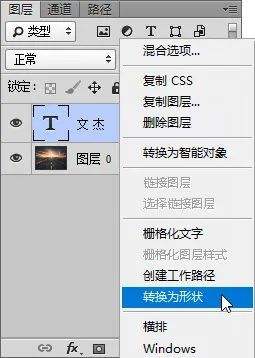
2、将你需要更换的部分分别用你觉得最方便的方法抠出来,例如我用磁性套索工具抠的左脚,用钢笔工具抠的右脚。需要学习软件的同学,大家可以百度搜索锦子会,去锦子会博客下载更多学习资源!如想要了解我的,请百度搜索罗锦,欢迎了解更多我的设计之路!
展开全文
3、注意建立选区的时候,记得选择添加到选区哦。
4、抠出来以后ctrl+j单独复制出来。
5、同理,再把裤子抠出来。
6、抠出衣服来。
7、把抠出的图层分别去色。
8、然后把事先准备好的衣服素材拖进ps里。
9、然后右键点击,创建剪贴蒙板。
10、我感觉花纹小一点要更好看,所以可以拖复制几个些剪贴蒙板,同时都可以添加图层蒙板擦去边角硬朗的部分。
11、感觉没啥问题了,可以建一个分组,接下来是裤子,我们换一个素材。
12、同样的方法搞定裤子。
18、接下来搞衣服,我们的目的是要和鞋子、裤子一样,改变混合模式以后,能够自然的保留褶皱和阴影。但是由于衣服中间是深色的,没办法直接实现,需要单独调整,隐藏其他所有图层,只剩下衣服。
19、把衣服的线稿提取出来,目的就是为了保留褶皱和阴影的效果,复制一次这个去色图层,并且ctrl+i反相。
20、将图层混合模式改为线性减淡。

21、滤镜-杂色-中间值,半径4左右,把褶皱突显出来。
22、再调整一下色阶,让阴影更明显一点。
23、再盖印这两个图层,将素材的混合模式改为正片叠底,这样褶皱和阴影就都有了。
24、这个时候,就可以将所有的图层显现出来,刚才是为了防止干扰才添加的组。现在可以删除组,并把每个组内图层都合并,接着看看整体的颜色,发现衣服的颜色过于鲜艳了一点。
25、对衣服图层调低色相饱和度。
26、再给衣服添加蒙板,对比着原图,擦去类似衣领、纽扣一些地方,减少违和感。图中的原图是我之前向大家介绍的截图工具中的贴图功能哦!相当好用,强烈推荐大家到后台撩我去获取哦。到这里,基本完成百分之90啦。
27、还剩下最后一步锦上添花,盖印所有可见图层,同时新建一个透明图层,填充50%灰色。
28、调整画笔将透明度调整为30%左右,在图上暗部用黑色笔刷轻轻划几笔,暗部会加深,亮部则用白色。
最后加点文字,完成最终效果。
需要学习软件的,大家可以百度搜索锦子会,去锦子会博客下载更多学习资源!如想要了解我的,请百度搜索罗锦,欢迎了解更多我的设计之路!
学习更多PS平面设计内容,领取更多PS平面设计视频教程,可加入PS学习Q群135295528
更多PS精品,后台回复以下关键词:
PS软件下载| Adobe软件套装| PS教程入门| 目录教程| 视频教程| 下载教程| 转素描| 抠图| 水印去| 转手绘| PS键快捷表 | 磨皮美白| 古风| 证件照| 模糊变清晰| 配色 | 换脸| 黑白照上色| 国小人 | 悬浮摄影| 星球小| 分身作者:| 风动漫| 风水彩 | 风水墨| 2015年PS教程全集
PS软件下载| Adobe软件套装| PS教程入门| 目录教程| 视频教程| 下载教程| 转素描| 抠图| 水印去| 转手绘| PS键快捷表 | 磨皮美白| 古风| 证件照| 模糊变清晰| 配色 | 换脸| 黑白照上色| 国小人 | 悬浮摄影| 星球小| 分身作者:| 风动漫| 风水彩 | 风水墨| 2015年PS教程全集
精华帖子请回复以下关键词:软件下载、PS、PS直播课、CDR直播课。配色、
全教程完,学完记得交作业。如果本教程对您有所帮助,请推荐给你的朋友。
更多学习软件下载地址:http://www.luojin.me
【学习资料】:http://luojin.org/index
官方网站博客:http://blog.sina.com.cn/luojinorg
更多学习内容请关注微信公众平台:luojin05100。